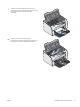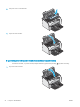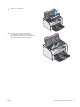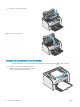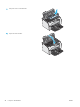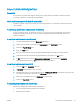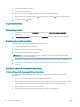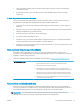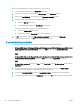HP LaserJet Pro M11-M13 User Guide
Table Of Contents
- A nyomtató áttekintése
- Papírtálcák
- Kellékek, tartozékok és alkatrészek
- Nyomtatás
- A nyomtató kezelése
- Hibaelhárítás
- Ügyfélszolgálat
- A kezelőpanel jelzőfényeinek értelmezése
- A gyári alapértelmezések visszaállítása
- A papíradagolóval vagy elakadással kapcsolatos problémák megoldása
- Papírelakadások megszüntetése
- A nyomtatási minőség javítása
- Bevezetés
- Másik szoftverprogramból történő nyomtatás
- A papírtípus ellenőrzése a nyomtatási feladathoz
- A festékkazetta állapotának ellenőrzése
- A nyomtató tisztítása
- A tonerkazetta vizuális vizsgálata
- Ellenőrizze a papírt és a nyomtatási környezetet
- Másik nyomtató-illesztőprogram kipróbálása
- Az EconoMode beállítások ellenőrzése
- A nyomtatási sűrűség módosítása
- A közvetlen csatlakozás problémáinak megoldása
- Vezeték nélküli problémák megoldása
- Tárgymutató
Kövesse az alábbi lépéseket, ha a teljes oldal túl sötét, vagy túl világos.
1. A szoftveralkalmazásban válassza a Nyomtatás lehetőséget.
2. Válassza ki a nyomtatót, majd kattintson a Tulajdonságok vagy a Beállítások gombra.
3. Kattintson a Papír/Minőség fülre, és keresse meg a Nyomtatási minőség területet.
4. Ha a teljes oldal túl sötét, alkalmazza az alábbi beállításokat:
●
Válassza a 600 dpi lehetőséget.
●
Az engedélyezéshez jelölje be az EconoMode jelölőnégyzetet.
Ha a teljes oldal túl világos, alkalmazza az alábbi beállításokat:
●
Válassza a FastRes 1200 lehetőséget.
●
A letiltásához törölje az EconoMode jelölőnégyzet bejelölését.
5. Az OK gombra kattintva zárja be a Dokumentum tulajdonságai párbeszédpanelt. A Nyomtatás
párbeszédpanelen kattintson az OK gombra a feladat kinyomtatásához.
A nyomtatási sűrűség módosítása
A nyomtatási sűrűség beállítását a nyomtatótulajdonságok párbeszédpanelen módosíthatja.
1. Windows XP, Windows 7, Windows 8, Windows 8.1, Windows Server 2008 és Windows Server 2003 (a Start
menü alapértelmezett nézetét használva): Kattintson a Start gombra, majd a Nyomtatók és faxok
menüpontra.
VAGY
Windows XP, Windows 7, Windows 8, Windows 8.1, Windows Server 2008 és Windows Server 2003 (a Start
menü Klasszikus nézetét használva): Kattintson a Start gombra, majd a Nyomtatók menüpontra.
VAGY
Windows Vista rendszernél: Kattintson a Start, majd a Vezérlőpult, végül a Hardver és hang kategóriában a
Nyomtató elemre.
2. A nyomtatók listájában kattintson a jobb gombbal a készülék nevére, és kattintson a Tulajdonságok
menüelemre a nyomtató tulajdonságai párbeszédpanel megnyitásához.
3. Kattintson az Eszközbeállítások lapfülre, és a Nyomtatási sűrűség csúszkáját húzza a kívánt értékhez.
4. A beállítás elfogadásához kattintson az Alkalmazás gombra, és az OK gombbal zárja be a párbeszédpanelt.
62 6. fejezet Hibaelhárítás HUWW